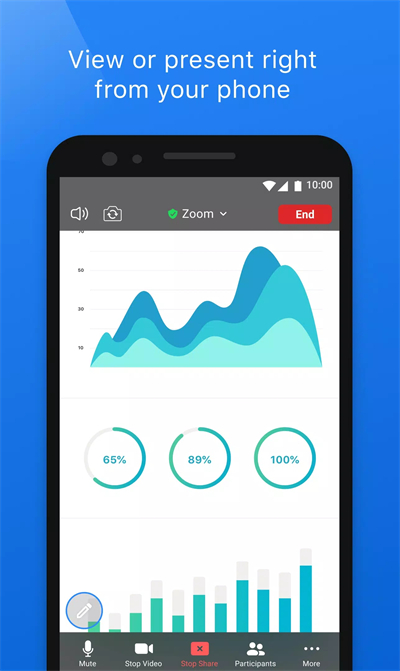zoom云视频会议app安卓版下载-zoom云视频会议官方最新版下载 v5.17.11.20383

zoom云视频会议是一款非常好用的远程视频会议软件,主要功能包括视频会议、网络会议、在线培训等,用户可以通过Zoom在任何地方、任何时间与他人进行面对面的交流和协作,可谓是大大提高了工作效率和沟通效果。同时Zoom的视频会议功能支持多人同时在线,用户可以分享屏幕、白板,进行实时聊天等,非常适合团队协作和商务会议。并且还提供了丰富的会议管理功能,如会议预定、会议录制、会议统计等,非常的方便用户进行会议的安排和管理。另外,Zoom视频会议软件的安全性也是其重要特点之一,它采用了端到端的加密技术,账号认证采用了严格的加密通讯认证,会议视频邀请号更是采用了高达10位的随机数字,能够别人完全无法猜测。同时像比较重要的的会议还可以亲自设置会议密码,能够充分保障着我们的账号以及会议内容的安全性。
最重要的是zoom云视频会议还可以跨越WINDOWS 、MAC、IOS、ANDROID四个操作系统平台,可以轻松帮助你加入会议、远程协同、不受时间和空间、设备的限制,让用户们办公无距离。
zoom云视频会议特色
– 最好的安卓视频会议质量
– 支持在安卓手机上进行群聊,发送文本信息,图片和声音
– 方便的邀请手机联系人,或者通过电子邮件邀请其他联系人
– 支持WiFi,5G,4G/LTE和3G网络
– 安全驾驶模式
– 同时支持iPad,iPhone,安卓设备,Windows,Mac,硬件视频会议系统,电话线等方式加入会议
– H323全功能支持:视频墙,在主持人之前加入会议,加会密码验证,p2p,PRC代理
如何注册和激活您的 Zoom 账户
1、加入现有账户
如果您受邀加入一个现有账户,您将收到 Zoom (no-reply@zoom.us) 发来的一封电子邮件。 收到此电子邮件后,点击接受请求。
接受其他账户的邀请会传输您的个人信息详情(姓名、头像、时区等)、安排的会议和网络研讨会、云录制、聊天历史记录、联系人和设置,但不会传输任何报告。 建议您在接受邀请之前访问并下载您可能需要的任何报告。 在邀请到期前,您有 30 天的时间接受邀请。
2、创建您自己的账户
要注册您自己的免费账户,请访问 Zoom 注册页面并输入您的电子邮件地址。 您将收到 Zoom (no-reply@zoom.us) 发来的一封电子邮件。 在这封电子邮件中,点击激活账户。
如何在网络上登录您的 Zoom 账户
您可随时使用网页版 (zoom.us/signin) 登录您的 Zoom 账户。 登录后,使用左侧面板浏览 Zoom 门户网站。 您可以更新自己的个人信息、安排会议、编辑设置等。
3、如何更新自己的个人信息
您可以通过添加个人资料图片更新个人资料,设置您的时区、更新密码等。要访问自己的 Zoom 个人信息,请登录 Zoom Web Portal 并点击个人信息。
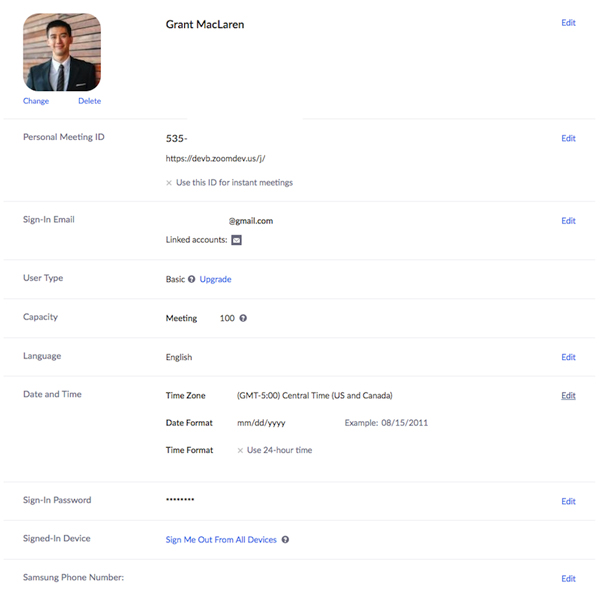
zoom云视频会议怎么进入会议室
1、打开zoom云视频会议,可以选择直接加入会议或者登陆
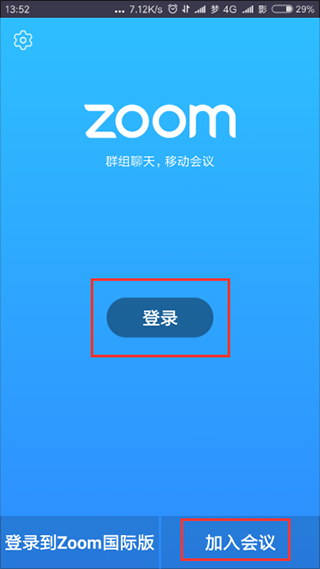
2、登录后,进入Zoom主界面,您可以选择“开始”,开启一场即时会议。
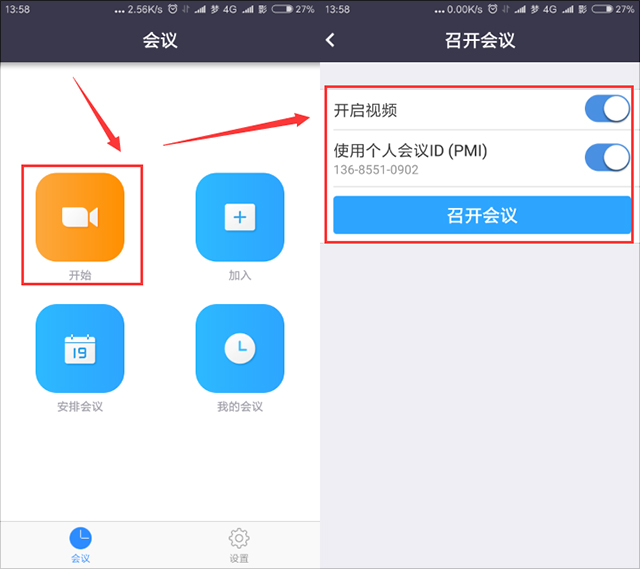
3、选择“加入”可以使您立刻加入到您键入会议ID的会议当中。
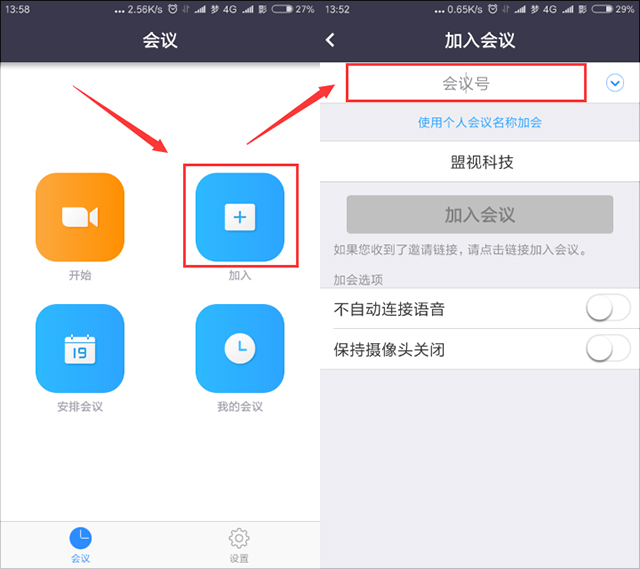
4、选择“安排会议”可以使您立刻进入到会议详细列表,包括会议主题和时间。完成选择后,您可以立即发送该会议的邀请信息。
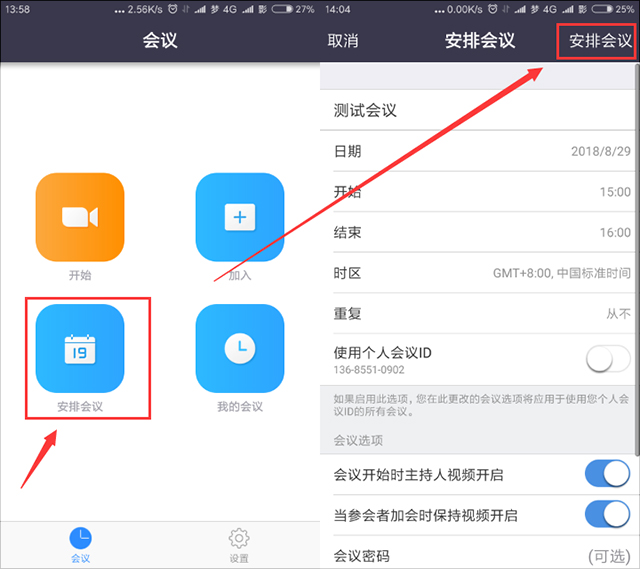
zoom怎么进入分组
1、进入ZOOM会议后,等待所有参会者都进入会议后,点击右下方的“分组讨论”;

2、根据需求,选择创建几个讨论组。然后一般默认选择“手动分配”;

3、然后根据需求,
步骤一:新增或删除多余的讨论组;
步骤二:点击分配;
步骤三:把某些参会者分配到1个讨论组里;
步骤四:点击“分组讨论开始”,开始分组讨论;

4、如果需要修改更多具体设置,可以点击“选项”;
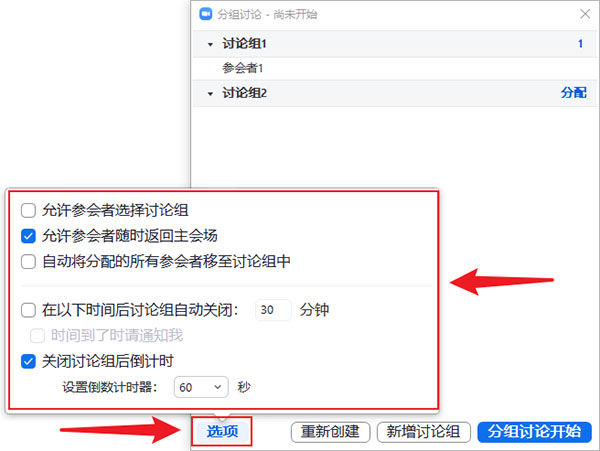
常见问题
1、会议中出现回音?
如果你在会议中听到回音或啸叫,有三个可能导致此情况的原因:
a、参会者的计算机或电话音频系统有异常。
b、参会者的计算机麦克风与电话太多接近。
c、一个会议室内有多名参会者开启麦克风。
2、在电脑上如何解除软件的静音?
按Alt + A:静音或解除静音
3、有几种类型的会议?
两种会议类型
a、即时会议:即时会议是指立刻召开的会议,您可以通过邀请其他人来加入会议。
b、安排会议:这是一个预定的会议,您可以通过outlook或gmail邀请他人在预定的时间加会,邀请信息将会自动生成在日历安排中。
更新日志
v5.17.11.20383版本
新功能和增强功能
– 简化了针对主机的 AI Companion 同意通知
已解决的问题
– 解决了有关定期会议的第一个会议无法从 Outlook 正确同步的问题
-修正了一些小错误
-安全性增强